از طریق منوی جستجو مطلب مورد نظر خود در وبلاگ را به سرعت پیدا کنید
چگونه می توان یک فرآیند را در ترمینال اوبونتو از بین برد؟
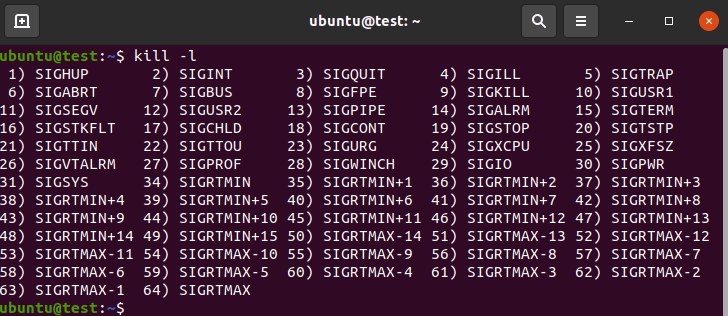
سرفصلهای مطلب
یکی از بهترین ویژگی های هر توزیع لینوکس، Command Terminal پیشرفته است. با استفاده از ترمینال فرمان، می توانید کارهای طولانی و پیچیده را فقط با نوشتن چند خط دستور انجام دهید که در غیر این صورت به یک روش طولانی و پیچیده نیاز دارند. روی رابط کاربری گرافیکی
اگرچه آشنایی با ترمینال ممکن است در ابتدا دلهره آور به نظر برسد، اما این با ارزش ترین دارایی شما در سفر شما به تسلط بر اوبونتو با گذشت زمان و تمرین خواهد بود.
نمونه ای از کاری که با کمک ترمینال فرماندهی آسان شده است، کشتن a است process در اوبونتو اگرچه یک روش رابط کاربری گرافیکی برای از بین بردن فرآیندها وجود دارد، اما طولانی است و شامل مراحل زیادی است.
روش CLI ساده تر است زیرا به شما امکان می دهد با تایپ چند دستور در ترمینال، فرآیندها را از بین ببرید.
اگر ترمینال فرماندهی را دلهرهآور میدانید یا میخواهید روش CLI برای کشتن فرآیندها در ترمینال را یاد بگیرید، این راهنما برای شما در نظر گرفته شده است. در پایان این راهنما، درک محکمی خواهید داشت روی دستوراتی که می توانید برای از بین بردن فرآیندها در ترمینال اوبونتو استفاده کنید.
بیایید نگاهی به دستورات بیندازیم.
با استفاده از دستور $kill
برای کشتن هر process در اوبونتو می توانید از دستور $kill استفاده کنید. دستور $kill در پایان دادن سریع a راحت است process. سینتکس دستور به صورت زیر است:
سینتکس از دو بخش یعنی سیگنال و شناسه فرآیند تشکیل شده است. جزئیات این دستورات در زیر آورده شده است.
گزینه سیگنال
سیگنال به عددی اشاره دارد که نام سیگنال را مشخص می کند. در مجموع 64 سیگنال موجود وجود دارد. برای مشاهده همه آنها می توانید موارد زیر را در Command Terminal تایپ کنید.
خروجی باید مشابه تصویر زیر باشد:

از لیست 64 سیگنالی که با دستور $kill ارائه می شوند، دو مورد از آنها بیشترین استفاده را دارند.
اولین گزینه گزینه 9 است که SIGKILL است. این سیگنال برای خاتمه دادن استفاده می شود process بدون صرفه جویی در هر نوع داده و به عنوان آخرین راه حل در مورد کشتن a process.
گزینه دوم گزینه 15 است که به آن SIGTERM گفته می شود. همانطور که از نام آن پیداست، یک داده را خاتمه می دهد process. این سیگنال پیش فرض برای کشتن a است process.
شما می توانید سیگنال را به سه روش پیاده سازی کنید:
- از طریق شماره سیگنال: $ kill -15
- از طریق نام سیگنال: $ kill sigterm
- از طریق نام سیگنال بدون علامت: $ kill term
شناسه فرآیند
Process ID عددی است که برای هر یک منحصر به فرد است process در لینوکس Process ID اطمینان می دهد که شما در حال کشتن صحیح هستید process.
اگرچه ممکن است به نظر برسد که باید PID ها را برای فرآیندهای مختلف حفظ کنید، اما اینطور نیست. می توانید دستور زیر را در ترمینال تایپ کنید تا شناسه فرآیند هر کدام را پیدا کنید process.
$ pgrep <نام process>
در مورد ما، ما PID را برای فایرفاکس پیدا می کنیم.

اکنون که روش عملکرد سیگنال و PID را آموختید، زمان آن فرا رسیده است که یاد بگیرید چگونه می توانید a را بکشید process با کمک آنها
کشتن یک فرآیند با استفاده از دستور $kill:
با وجود پیش نیازها، بیایید سعی کنیم از دستور $kill برای خاتمه دادن به process. اگرچه ما از Ubuntu 20.04 LTS برای این راهنما استفاده می کنیم، روش نباید برای سایر نسخه های اوبونتو متفاوت باشد. بیایید نگاهی به مراحل کشتن a بیاندازیم process.
با باز کردن Command Terminal شروع کنید روی سیستم شما؛ میانبر این دستور Ctrl + Alt + T است. پس از باز شدن ترمینال، PID خود را دریافت کنید. process با تایپ هر یک از دو دستور برای PID.

یا
این باید PID مورد نیاز را به شما ارائه دهد process.
پس از دریافت PID، اقدام به کشتن آن کنید process با تایپ یکی از دستورات زیر
$ کشتن sigterm <شناسه فرآیند>
$ کشتن مدت، اصطلاح <شناسه فرآیند>
در مورد ما،

با این کار موزیلا فایرفاکس خاتمه می یابد.
اگر sigterm برای شما کار نمی کند، از دستور زیر برای حذف استفاده کنید process:
در مورد ما،
این دستور باعث از بین رفتن process “Mozilla Firefox” بدون نگهداری هیچ داده ای.
استفاده های اضافی از دستور $kill.
دستور $kill در مورد نحو آن بسیار منعطف است. می توان از آن به طرق مختلف استفاده کرد تا کار را به بهترین نحو ممکن انجام دهد.
یک مثال از انعطافپذیری ارائه شده توسط دستور $kill این است که به شما امکان میدهد چندین فرآیند را در یک فرمان واحد بکشید. سینتکس دستور به صورت زیر است:
ویژگی دیگری که به انعطاف پذیری این دستور می افزاید این است که به شما امکان می دهد مستقیماً PID a را پیدا کنید process در یک بیانیه واحد این باعث خلاص شدن از شر process به خاطر سپردن PID ها قبل از کشتن a process.
سینتکس دستور به صورت زیر است:
در مورد ما،
با این کار، PID آن اسکن می شود process و آن را خاتمه دهید.
اگرچه کشتن یک process کاری نیست که روزانه انجام دهید، بلکه باید آن را یاد بگیرید تا از شر فرآیندهای ناخواسته یا نادرست خلاص شوید. بنابراین، دانستن چگونگی کشتن یک process می تواند به شما در صرفه جویی در منابع سیستم خود با حذف تمام منابع ناخواسته کمک کند.
لازم به ذکر است که اگرچه همه فرآیندها را می توان خاتمه داد، توصیه می شود که بدانید چه چیزی process شما قصد دارید فسخ کنید این به دلیل پایان دادن به اشتباه است process می تواند باعث اختلال در عملکرد فرآیندهای مرتبط شود و در نتیجه مشکلات بیشتری ایجاد کند.
نتیجه
ما امیدواریم که این راهنما به شما کمک کند تا یاد بگیرید چگونه می توانید a را بکشید process با کمک ترمینال فرماندهی. ما اصول دستور $kill، نحو و گزینههای آن را پوشش دادیم. ما همچنین دیدیم که چگونه می توان از آن برای کشتن چندین فرآیند به طور همزمان استفاده کرد. با این، ما برای شما بهترین ها را در سفر خود برای کسب اطلاعات بیشتر در مورد اوبونتو آرزو می کنیم.
لطفا در صورت وجود مشکل در متن یا مفهوم نبودن توضیحات، از طریق دکمه گزارش نوشتار یا درج نظر روی این مطلب ما را از جزییات مشکل مشاهده شده مطلع کنید تا به آن رسیدگی کنیم
زمان انتشار: 1403-01-01 04:35:08



